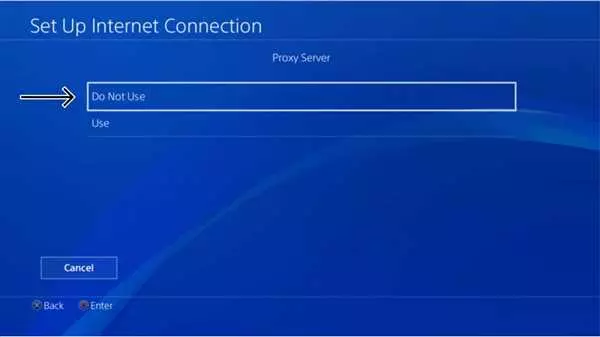Playstation 3 (PS3) — это популярная игровая приставка, которая позволяет насладиться множеством захватывающих игр прямо у вас дома. Однако, настройка PS3 через прокси сервер может предоставить вам дополнительные возможности и улучшить ваш игровой опыт. Если вы хотите узнать, как играть на Playstation 3 через прокси сервер, то эта подробная инструкция поможет вам в этом.
Использование прокси сервера может быть полезно, когда вы хотите обойти географические ограничения или обеспечить безопасность своего интернет-соединения. С прокси сервером вы можете подключиться к игровым серверам, которые находятся за пределами вашей страны, получив таким образом доступ к большему количеству игровых контента и возможностей.
Чтобы настроить PS3 через прокси сервер, вам сначала необходимо знать IP-адрес и порт вашего прокси сервера. Обычно эти данные предоставляются вашим интернет-провайдером или администратором сети. Затем, следуйте этим шагам:
Шаг 1: Включите вашу Playstation 3 и откройте меню Настроить сеть. Нажмите кнопку Настройка подключения к сети.
Шаг 2: Выберите тип подключения По проводу или Беспроводное подключение, в зависимости от вашего типа подключения к интернету. Если вы выбираете По проводу, подключите сетевой кабель от маршрутизатора к PS3.
Шаг 3: Выберите Пользовательская настройка и нажмите Далее. Затем выберите Обнаружить автоматически для настройки IP-адреса и DNS-сервера.
Шаг 4: Настройте прокси сервер, выбрав Ручная настройка. Введите IP-адрес и порт, предоставленные вашим прокси сервером.
Шаг 5: Нажмите Далее и выберите Тест соединения. PS3 проверит ваше подключение к прокси серверу и интернету. Если все настройки введены правильно, вы сможете наслаждаться своими любимыми играми на PS3 через прокси сервер.
Теперь, когда вы знаете, как играть на Playstation 3 через прокси сервер, вы можете расширить свои игровые возможности и преодолеть географические ограничения. Не забывайте, что использование прокси сервера может привести к некоторым задержкам в играх и медленной скорости интернета. Поэтому выбирайте прокси сервер с низкой задержкой и высокой скоростью для наилучшего игрового опыта.
- Начало
- Подготовка к настройке
- Поиск и установка прокси сервера
- 1. Интернет-ресурсы и сообщества
- 2. Обзоры и рейтинги
- 3. Тестирование и установка
- Настройка Playstation 3
- 1. Подключение к интернету
- 2. Поиск настроек сети
- 3. Выбор типа подключения
- 4. Ввод настроек сети
- 5. Тестирование соединения
- Подключение к прокси серверу
- Проверка соединения
- Настройки политики безопасности
- Завершение
- 🎥 Видео
Видео:НАСТРОЙКА FTP ПО КАБЕЛЮ ПК/MAC И PS3, ЗАПИСЬ ИГР ✅Скачать

Начало
Если у вас есть Playstation 3 и вы хотите играть через прокси сервер, то следуйте этой подробной инструкции, чтобы настроить все необходимые параметры.
Шаг 1: Подготовка
Прежде чем начать, вам потребуется настроить прокси сервер. Вы можете использовать публичные прокси сервера или настроить свой собственный. Убедитесь, что ваш прокси сервер поддерживает протоколы HTTP и SSL.
Шаг 2: Подключение к сети
Подключите PlayStation 3 к сети Интернет. В меню PlayStation 3 найдите настройки сети и выберите опцию Подключение к Интернету. Следуйте указаниям на экране, чтобы настроить подключение к Интернету через Wi-Fi или кабель Ethernet.
Шаг 3: Настройка прокси сервера на PlayStation 3
Перейдите в меню Настройки сети на PlayStation 3. Выберите Настройка подключения к сети и затем Пользовательская. Вводите все требуемые сведения, включая IP-адрес, маску подсети, шлюз по умолчанию и DNS-сервер.
В поле Прокси сервер выберите опцию Вручную. Введите IP-адрес и порт прокси сервера, который вы хотите использовать. Если у вас есть учетная запись на прокси сервере, введите также имя пользователя и пароль.
Шаг 4: Проверка подключения
После введения всех настроек нажмите кнопку Тест подключения на PlayStation 3. Проверьте, что все параметры подключения правильно настроены и PlayStation 3 успешно подключается к Интернету через прокси сервер.
Шаг 5: Наслаждайтесь игрой через прокси сервер
Теперь, когда ваша PlayStation 3 настроена для подключения к Интернету через прокси сервер, вы можете наслаждаться играми и онлайн-сервисами, которые ранее были недоступны из-за ограничений в вашем регионе или на вашем сетевом адаптере.
Видео:Настройки сети PS3/PlayStation3 для любого роутераСкачать

Подготовка к настройке
Прежде чем начать настраивать соединение через прокси сервер на PlayStation 3, вам потребуется выполнить несколько предварительных шагов.
Шаг 1: Убедитесь, что ваш PlayStation 3 подключен к Интернету. Для этого вы можете использовать проводное или беспроводное подключение.
Шаг 2: Узнайте IP-адрес вашего PlayStation 3. Для этого перейдите в Настройки > Настройки сети > Настройка подключения к Интернету. Здесь вы найдете информацию о своем IP-адресе.
Шаг 3: Определитесь с прокси сервером, через который вы хотите играть на PlayStation 3. Вы можете использовать бесплатные или платные прокси-серверы. Проверьте, поддерживает ли выбранный прокси сервер подключение с игровыми консолями.
Шаг 4: Получите адрес прокси сервера и порт. Эта информация обычно доступна на сайте провайдера прокси-серверов или в личном кабинете.
Теперь вы готовы приступить к настройке соединения через прокси сервер на PlayStation 3.
Видео:Как подключить интернет на PlayStation 3.Скачать

Поиск и установка прокси сервера
Прежде чем начать играть на Playstation 3 через прокси сервер, необходимо найти и установить подходящий прокси сервер. В интернете существует множество различных прокси серверов, но не все из них совместимы с Playstation 3. Чтобы выбрать подходящий вариант, рекомендуется следовать указаниям ниже:
1. Интернет-ресурсы и сообщества
Поиск подходящего прокси сервера можно начать на специализированных интернет-ресурсах и форумах по тематике Playstation 3. Здесь вы сможете найти информацию о том, какие прокси серверы совместимы с консолью и как их устанавливать. Также, обращение к сообществу может помочь получить рекомендации и советы по выбору оптимального прокси сервера.
2. Обзоры и рейтинги
После получения некоторого количества вариантов прокси серверов, рекомендуется провести обзор и оценку каждого из них. Используйте рейтинги и отзывы пользователей для оценки надежности, скорости и функциональности каждого прокси сервера. Выберите несколько наиболее подходящих вариантов для дальнейшего анализа.
3. Тестирование и установка
После выбора нескольких прокси серверов, рекомендуется провести тестирование каждого из них в соответствии с инструкциями, доступными на ресурсах и форумах. Это поможет убедиться, что выбранное соединение работает стабильно и обеспечивает надежную связь с Playstation 3. После успешного завершения тестирования, можно приступать к установке выбранного прокси сервера на консоль.
Подбор и установка подходящего прокси сервера — важный шаг при игре на Playstation 3 через прокси сервер. Проведите тщательный поиск, тестируйте и выбирайте наиболее подходящий вариант для стабильной и комфортной игры.
Видео:Подключение Playstation 3 к Wi-Fi. PS3 к беспроводной сети интернет.Скачать

Настройка Playstation 3
Необходимо выполнить следующие шаги для настройки Playstation 3 через прокси сервер:
1. Подключение к интернету
Убедитесь, что ваша Playstation 3 подключена к интернету через Wi-Fi или с помощью Ethernet-кабеля.
2. Поиск настроек сети
На главном экране Playstation 3 выберите Настройки и нажмите кнопку X. Затем выберите Настройки сети и нажмите кнопку X еще раз.
3. Выбор типа подключения
Выберите Настройка подключения вручную и нажмите кнопку X.
4. Ввод настроек сети
Следуйте инструкциям на экране и введите следующие данные, учитывая настройки вашего прокси сервера:
- IP-адрес: введите IP-адрес вашего прокси сервера
- Порт: введите порт прокси сервера
- Настройки DNS: выберите Ручные и введите DNS-сервера, предоставленные вашим поставщиком прокси
- MTU: выберите значение Автоматически
- Прокси сервер: установите значение Вкл.
Примечание: Если у вас есть дополнительные настройки, предоставленные вашим поставщиком прокси, убедитесь, что вы также вводите их соответствующим образом.
5. Тестирование соединения
После ввода всех настроек сети, выберите Проверить соединение и нажмите кнопку X. Playstation 3 выполнит тестирование соединения и покажет результаты на экране.
Поздравляю! Теперь ваш Playstation 3 настроен для использования прокси сервера! Вы можете играть в игры и пользоваться другими онлайн-функциями через ваш прокси сервер.
Видео:PS3 PROXY SERVERСкачать
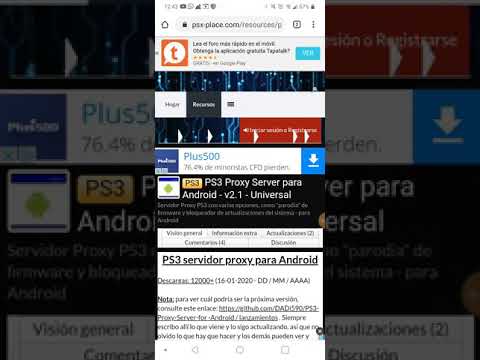
Подключение к прокси серверу
Подключение к прокси серверу на PlayStation 3 может понадобиться для обхода блокировки или для повышения безопасности вашего сетевого подключения. Чтобы настроить прокси на вашей консоли, следуйте этим шагам:
Шаг 1: Включите вашу PlayStation 3 и перейдите в меню Настройки.
Шаг 2: Выберите пункт Настройки сети и нажмите X.
Шаг 3: Выберите Настройка подключения к интернету и нажмите X.
Шаг 4: Выберите Проводное подключение или Беспроводное подключение, в зависимости от того, как вы подключены к Интернету, и нажмите X.
Шаг 5: Выберите Пользовательская настройка и нажмите X.
Шаг 6: Выберите Автоматическая настройка IP-адреса и нажмите X.
Шаг 7: Выберите Не указывать для настройки DHCP-хоста и нажмите X.
Шаг 8: Введите IP-адрес прокси сервера в поле Адрес прокси-сервера и нажмите X.
Шаг 9: Введите порт, который вы используете для прокси сервера, в поле Порт прокси-сервера и нажмите X.
Шаг 10: Нажмите X, чтобы проверить соединение с Интернетом и сохранить настройки.
Поздравляю! Вы успешно настроили подключение к прокси серверу на PlayStation 3. Теперь вы можете наслаждаться онлайн-игрой и другими сетевыми возможностями вашей консоли через защищенное и безопасное соединение.
Видео:FTP соединение по Wi-Fi между PS3 и ПКСкачать

Проверка соединения
Прежде чем перейти к настройке прокси сервера на Playstation 3, необходимо убедиться в наличии стабильного интернет-соединения. Для этого выполните следующие шаги:
- Убедитесь, что ваш Playstation 3 подключен к интернету через кабель или Wi-Fi.
- Перейдите в настройки Playstation 3 и выберите Сеть из меню.
- Далее выберите Настройка соединения с интернетом.
- Выберите Подключение через провод или Подключение через Wi-Fi, в зависимости от способа подключения.
- Далее следуйте инструкциям на экране для настройки соединения.
- После завершения настройки, нажмите Проверить соединение, чтобы убедиться, что Playstation 3 успешно подключен к интернету.
Если все настройки указаны правильно и соединение успешно проверено, значит, ваш Playstation 3 готов к настройке прокси сервера.
Видео:Proxy server PS3Скачать
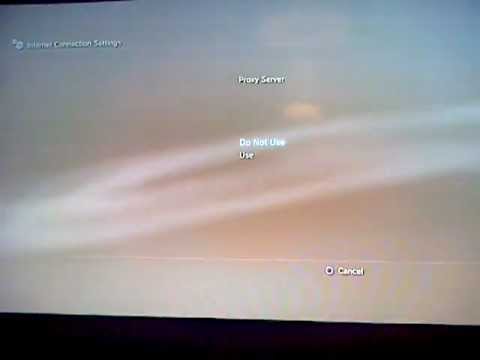
Настройки политики безопасности
Для игры на Playstation 3 через прокси сервер важно правильно настроить политику безопасности. Это позволит обеспечить защиту вашей консоли и предотвратить нежелательные активности.
Шаг 1: В меню PlayStation 3 выберите Настройки и перейдите в Сеть.
Шаг 2: Выберите Настроить подключение к Интернету и нажмите X.
Шаг 3: Выберите Получить IP-адрес автоматически и DNS автоматически. Нажмите X для подтверждения.
Шаг 4: Введите адрес прокси сервера в соответствующие поля. Обычно это IP-адрес и порт (например, 192.168.0.1:8080).
Шаг 5: Нажмите X, чтобы сохранить настройки и выполнить проверку подключения. Если все настроено правильно, вы сможете успешно подключиться к Интернету через прокси сервер.
Обратите внимание, что настройки политики безопасности могут различаться в зависимости от вашего прокси сервера. Для получения подробной информации обратитесь к провайдеру прокси сервера или документации PlayStation 3.
Видео:Как пользоваться PlayStation 3 в 2021 (HEN, PKJI, ньюансы)Скачать

Завершение
В этой статье мы подробно рассмотрели, как играть на Playstation 3 через прокси-сервер. Теперь вы должны быть готовы настроить свое устройство и пользоваться всеми возможностями прокси-сервера.
Не забывайте, что использование прокси-сервера может снизить скорость интернет-соединения и вызвать некоторые проблемы с подключением к определенным играм. Будьте готовы к тому, что возникнут трудности, и не стесняйтесь обращаться за помощью к технической поддержке.
Надеюсь, данная статья помогла вам разобраться с процессом настройки прокси-сервера на Playstation 3. Теперь вы можете наслаждаться играми, скачивать дополнительный контент и пользоваться другими возможностями вашей приставки с уверенностью в безопасности и анонимности.
Желаю вам удачи и хорошей игры!
🎥 Видео
Закачка Игр На Ps3 Большого Размера! Подключение через FTP!Скачать

Безуспешная настройка интернета на PS 3 .Скачать

VPN настройка для PS4 и PS3 чтоб запустить PSNСкачать

PlayStation Network ИСПРАВИТЬ ОШИБКУ ПОДКЛЮЧЕНИЯСкачать

Настройка прокси-сервера PS3 — вход в систему PS3 PSN, обновление не требуетсяСкачать

как PS3 подключить к WiFiСкачать
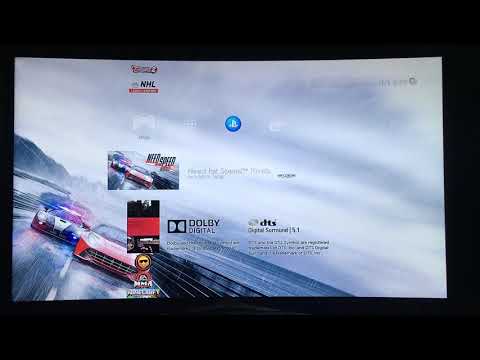
PS3 PROXY ACCEDE A PSN SIN ACTUALIZAR tu PS3...Скачать

Как настроить прокси-сервер в Windows 10Скачать

Пошаговая регистрация аккаунта в Playstation network для SonyPlaystation 3 на прошивке henСкачать

Как играть в онлайне на прошитой PS3 без банаСкачать

Cara instal ps3 proxy serverСкачать

Как настроить прокси на PS4 за 1 минуту.Скачать